Übersicht über die Felder
Ein großer Vorteil des Filialfinders ist, dass Sie selber ganz flexibel einstellen können welche Felder Sie benötigen.
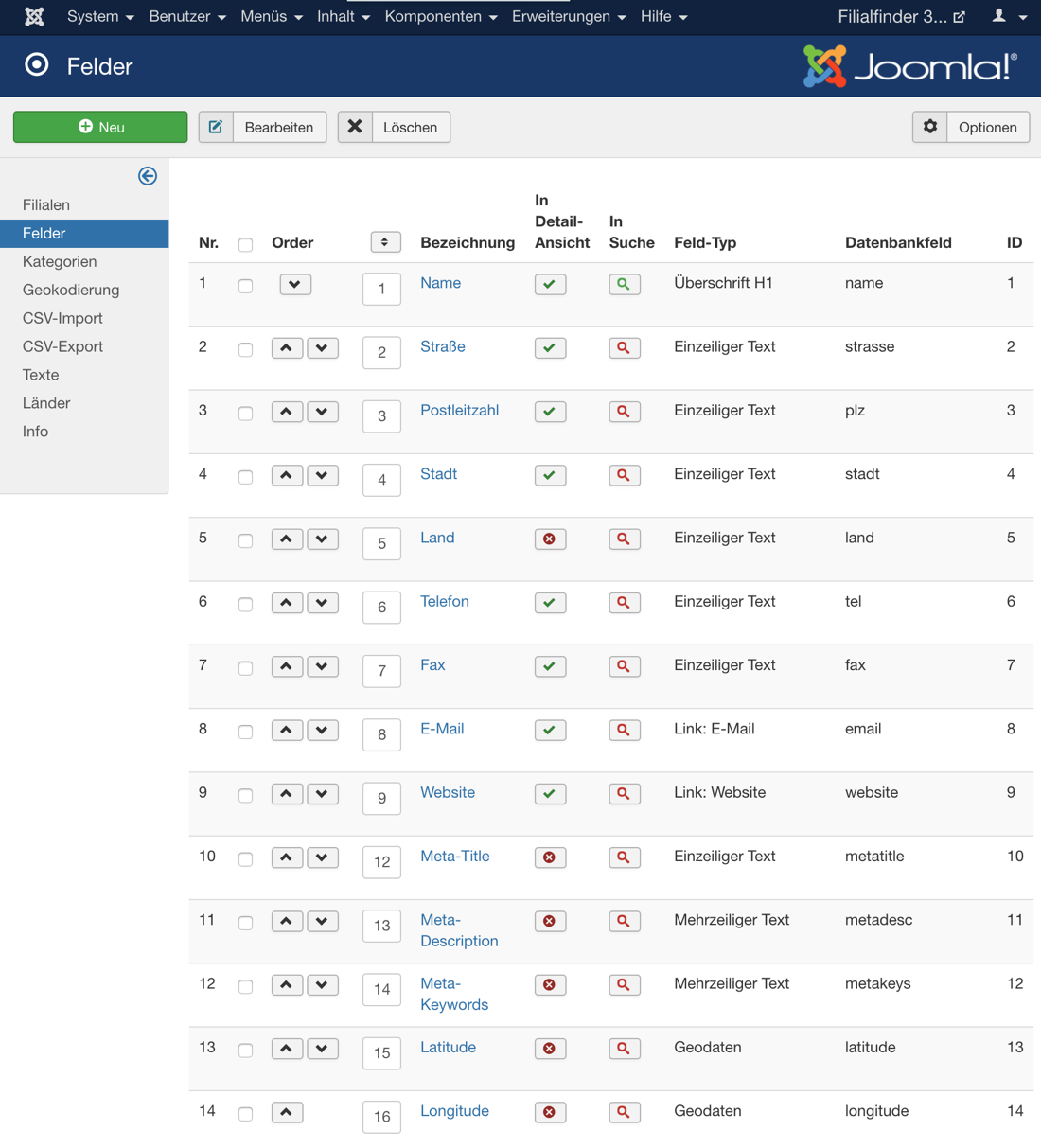
Die Software hat nach der Installation die hier angezeigten vordefinierte Felder. Die Felder Telefon, Fax, E-Mail und Website sind optional und können entfernt werden. Die anderen Felder sind notwendig um die Adresse zu speichern, die Geodaten und die optionalen Meta-Daten für die Suchmaschinen.
Die Felder können von der Reihenfolge her verändert werden, was sich direkt auf die Ausgabe in der Detail-Ansicht im Frontend auswirkt. Alle Felder einer Filiale können über die Templates ausgelesen bzw. ausgegeben werden.
Die Bezeichnung des Feldes wird im Frontend in der Detail-Ansicht einer Filiale ausgegeben. In den Feld-Einstellungen können Sie auch festlegen, dass eine Bezeichnung nicht ausgegeben werden soll. Die hier angegebenen Bezeichnungen werden im Frontend von Joomla auf Übersetzungen durchsucht. Sollten Sie also verschiedene Sprachen haben, dann können Sie hier als Bezeichnung auch einen Schlüssel eintragen, beispielsweise "STREET", welchen Sie dann wiedrum in den Language-Files verwenden um in verschiedenen Sprachen verschiedene Bezeichnungen auszugeben.
Sie können in der Übersicht auch festlegen ob ein Feld in der Detail-Ansicht erscheint und somit öffentlich ist. Des Weiteren können Sie angeben ob in diesem Feld gesucht werden soll, für den Fall dass Sie Gebrauch von der Volltextsuche im Frontend machen.
In der Feld-Übersicht sehen Sie auch wie das Datenbankfeld eines Eintrages heißt. Dieses Wissen ist notwendig, wenn Sie im Frontend auf den Werte eines Feldes zugreifen wollen.
Felder Anlegen
Über "Komponenten > NC Filialinder > Felder > Neu" können Sie neue Felder anlegen. Es stehen Ihnen hierbei verschiedene Feld-Typen zur Auswahl. Bei manchen Typen sind die Einstellungen erst nach dem Speichern sichtbar (Bilder und Select-Felder). Select-Felder eignen sich übrigens hervorragend wenn Sie bei Filialen sicher gehen wollen, dass Sie bzw. Kollegen immer die gleichen Werte angeben.
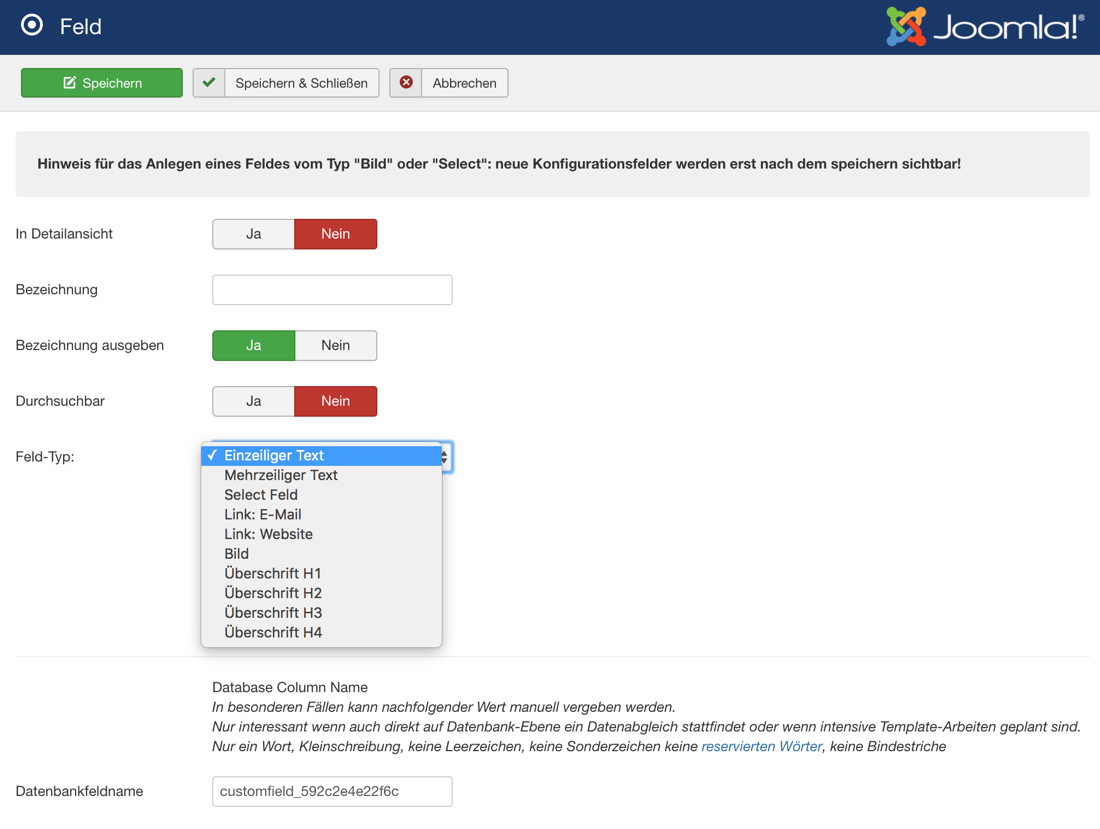
Sie können einen Namen für das Datenbankfeld vergeben, jedoch empfehlen wir Ihnen es bei dem generierten Namen zu belassen, sofern Sie nicht über die Datenbank oder in den Templates selbst arbeiten und auf kurze Namen zurückgreifen wollen.
Feld-Typen können auch nachträglich verändert werden, allerdings können dabei auch Informationen verloren gehen. Beispielsweise können Sie nicht von einem Mehrzeiligen Feld zurück zu einem einzeiligen Feld, ohne Verlust, wenn Sie viele Informationen dort bereits hinterelegt haben.
Bilder
Sie können für jede Filiale beliebig viele Bilder hinterlegen, die dann automatisch in der Detail-Ansicht angezeigt werden. Für jedes Bild ist ein eigenes Feld notwendig. Der Filialfinder kann für Sie die Bilder umwandeln zu einem kleineren Format. Des Weiteren ist es möglich die Bilder per Klick zu vergrößern. Nachdem Sie ein Bild-Feld angelegt haben, können Sie das Feld erneut bearbeiten und verschiedene Einstellungen vornehmen:
- Vorschaubild statt Original anzeigen
- Vorschaubild Größen (maximale Breite und maximale Höhe in Pixel)
- Vorschaubild auf größere Version verlinken
- Größe des verlinkten Bildes einstellen (maximale Breite und maximale Höhe in Pixel)
- Bilder-Cache löschen
Sollten die Bilder-Größen nachträglich verändert werden, so sollte der Bilder-Cache geleert werden, damit die Bilder mit den neuen größen erneut generiert werden.